 LAMP znamená L inux,A pache, M ySQL, P HP. Tento příspěvek ukazuje, jak nastavit server LAMP na Ubuntu 11.10. Hlavním účelem LAMP je testování aplikace lokálně programátorem před přechodem do výroby.
LAMP znamená L inux,A pache, M ySQL, P HP. Tento příspěvek ukazuje, jak nastavit server LAMP na Ubuntu 11.10. Hlavním účelem LAMP je testování aplikace lokálně programátorem před přechodem do výroby.
Instalovat Linux:
Zde nebudu ukazovat, jak nainstalovat Ubuntu 11.10. Hlavním účelem tohoto příspěvku je pouze nastavení AMP (Apache, MySQL a PHP).
Instalovat Apache:
Pro začátek nainstalujeme Apache.
1. Otevřete Terminál (Aplikace> Příslušenství> Terminál ).
2. Zadejte následující příkaz na terminálu a poté stiskněte klávesu enter, terminál se vás zeptá na vaše heslo, zadejte jej a stiskněte klávesu enter.
[raj@ubuntu$ ~]# sudo apt-get install apache2
Heslo [sudo] pro raj:————> Zadejte heslo pro uživatele.
Testování Apache:
Abychom se ujistili, že je vše správně nainstalováno, otestujeme nyní Apache, abychom se ujistili, že funguje správně.
1. Otevřete libovolný webový prohlížeč a do webové adresy zadejte následující:
http://localhost/ nebo http://127.0.0.1
Zobrazí se webová stránka s nápisem „Funguje to“. Nyní Apache funguje dobře.
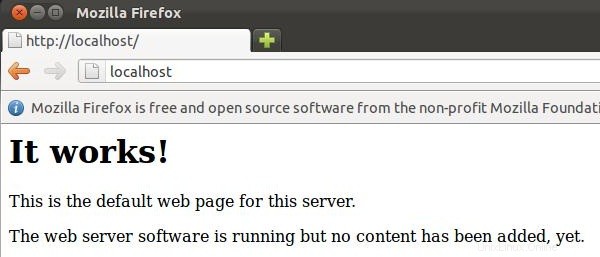
Instalovat PHP:
Ve výchozím nastavení server Apache podporuje pouze jazyk HTML, nikoli PHP, proto musíme nainstalovat PHP. Chcete-li nainstalovat PHP, postupujte podle následujících kroků.
Krok 1. Znovu otevřete Terminál (Aplikace> Příslušenství> Terminál ).
Krok 2. Zadejte následující řádek do Terminálu a stiskněte enter:
[raj@ubuntu$ ~]# sudo apt-get install php5 libapache2-mod-php5
Heslo [sudo] pro raj:————> Zadejte heslo pro uživatele.
Krok 3. Po instalaci PHP musíte restartovat server, k tomu zadejte na terminálu následující.
[raj@ubuntu$ ~]# sudo /etc/init.d/apache2 restart
Heslo [sudo] pro raj:————> Zadejte heslo pro uživatele.
Testování PHP:
Pro testování PHP umístěte jeden soubor PHP do výchozího adresáře Apache.
Krok 1. Do terminálu zkopírujte/vložte následující řádek:
[raj@ubuntu$ ~]# sudo vi /var/www/phpinfo.php
Tím se otevře soubor s názvem phpinfo.php.
Krok 2. Zkopírujte/vložte tento řádek do souboru phpinfo:
Krok 3. Uložte a zavřete soubor. použijte Esc +;wq pro uložení souboru.
Krok 4. Nyní otevřete webový prohlížeč a do webové adresy zadejte následující:
http://localhost/phpinfo.php nebo http://127.0.0.1/phpinfo.php
Stránka vypadá takto:
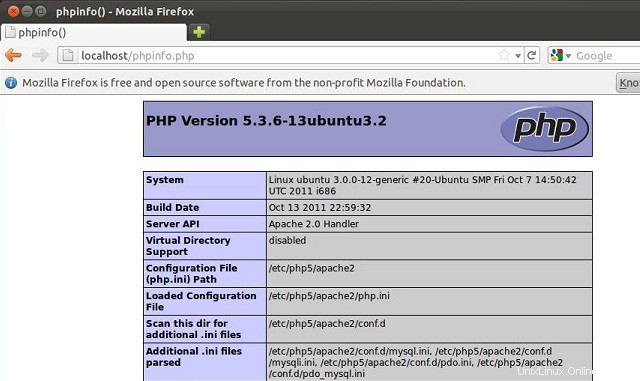
Nainstalovali jsme Apache i PHP!. Funguje to také.
Instalace MySQL:
Další je instalace MySQL na Ubuntu, postupujte podle kroků.
Krok 1:Otevřete Terminál a stiskněte Enter.
[raj@ubuntu$ ~]# sudo apt-get install mysql-server
Heslo [sudo] pro raj:————> Zadejte heslo pro uživatele.
Krok 2:Toto je volitelný krok, MySQL bude normálně poslouchat pouze na localhost. pokud chcete poslouchat MySQL na druhé IP, musíte upravit soubor /etc/my.cnf.
[raj@ubuntu$ ~]# sudo vi /etc/mysql/my.cnf
Heslo [sudo] pro raj:————> Zadejte heslo pro uživatele.
Změňte následující řádek a vložte svou IP na místo 127.0.0.1
adresa-vazby =127.0.0.1 ——-> adresa-vazby =192.168.0.10
Krok 3. Další je vstoupit do výzvy MySQL pro změnu hesla uživatele root.
Krok 2:Toto je volitelný krok, MySQL bude normálně poslouchat pouze na localhost. pokud chcete poslouchat MySQL na druhé IP, musíte upravit soubor /etc/my.cnf.
[raj@ubuntu$ ~]# mysql -u root -p
Zadejte heslo podle svého výběru zadáním následujícího příkazu.
mysql> NASTAVTE HESLO PRO ‚root‘@‘localhost‘ =PASSWORD(‘vaše heslo‘);
(PS:Ujistěte se, že jste si změnili heslo na heslo dle vlastního výběru.)
Další je přimět PHP, aby pracovalo s MySQL. k tomu musíte otevřít soubor s názvem php.ini. Chcete-li jej otevřít, zadejte do Terminálu následující:
[raj@ubuntu$ ~]# sudo vi /etc/php5/apache2/php.ini
Heslo [sudo] pro raj:————> Zadejte heslo pro uživatele.
Nyní budeme muset odkomentovat následující řádek vyjmutím středníku (;).
Změňte následující řádek:
;extension=mysql.so
Chcete-li to líbit:
extension=mysql.so
Nyní jen restartujte Apache a dokončete svou práci.
[raj@ubuntu$ ~]# sudo /etc/init.d/apache2 restart
Heslo [sudo] pro raj:————> Zadejte heslo pro uživatele.
Nainstalovat phpMyAdmin:
Další je instalace phpMyAdmin, tato grafická utilita vám pomůže velmi snadno spravovat databáze.
[raj@ubuntu$~]# sudo apt-get install libapache2-mod-auth-mysql php5-mysql phpmyadmin
Pokud byste chtěli spravovat MySQL přes phpMyAdmin, otevřete Mozilla Firefox a zadejte následující webovou adresu.
http://localhost/phpmyadmin nebo http://127.0.0.1/phpmyadmin
Získáte následující webovou stránku a požádá vás o uživatelské jméno a heslo root. Zadejte uživatelské jméno a heslo, které jste nastavili během instalace MySQL.
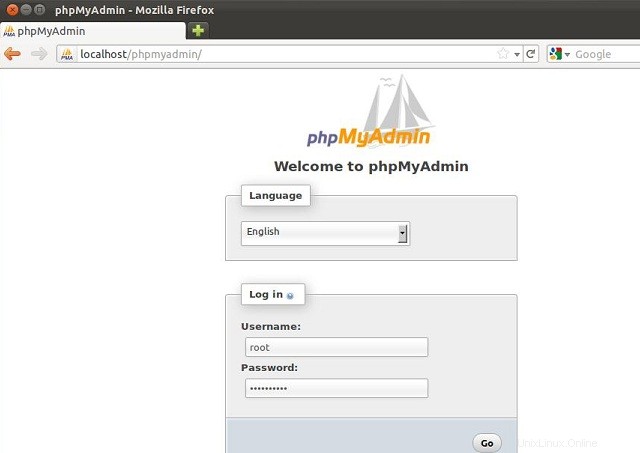
Po přihlášení se dostanete na hlavní stránku phpMyAdmin. Zde můžete velmi snadno spravovat databázi.
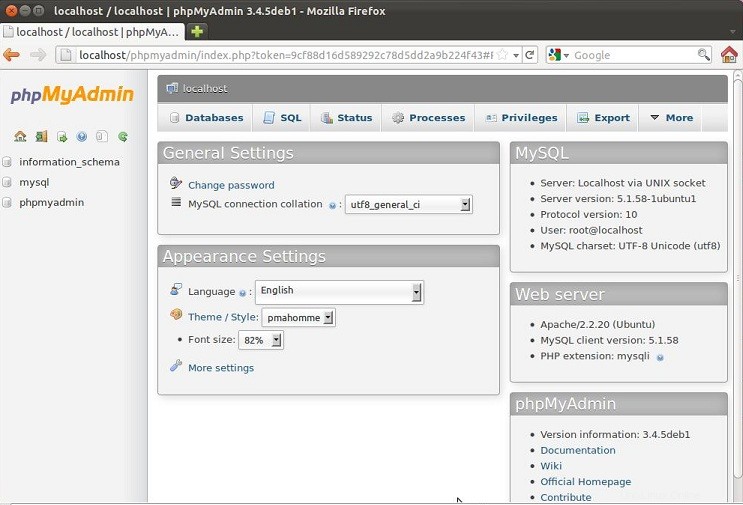
To je vše!. Nyní je Ubuntu připraveno s AMP.